Como exibir rapidamente as datas de envio do WooCommerce
Publicados: 2022-05-05Os compradores sempre querem saber exatamente quando receberão suas encomendas ou pedidos. É por isso que os sites de comércio eletrônico mais populares têm uma integração adequada do calendário de datas de envio do WooCommerce.
Existem dois métodos populares para exibir uma data de entrega estimada na página do pedido. Primeiro, você pode escrever uma ampla gama, como se você receber seu pedido em 3-7 dias. É um método funcional, e muitos clientes ficarão satisfeitos.
Também é recomendável usar um plugin WooCommerce adequado para oferecer uma estimativa mais moderna e melhor das suas datas de envio. Ele permite que você adicione feriados, bloqueie um horário de entrega, visualize as próximas entregas e muito mais.
Além disso, os clientes podem escolher a data de entrega desejada. Adicionar um plugin WooCommerce adequado beneficia muito o site, tornando-o mais responsivo e aprimorando a experiência do cliente.
Por que você deve exibir as datas de entrega?
De acordo com uma pesquisa da UPS, mais de 20% dos compradores abandonam o carrinho se não encontrarem uma data de entrega estimada na página de envio ou finalização da compra. Ele descreve a importância da data de entrega para a credibilidade da sua loja WooCommerce.
- Satisfação do cliente
Mostrar datas de entrega atualizadas e entregar os pedidos no prazo cria confiança e deixa seus clientes satisfeitos. E um cliente feliz é o que você precisa após cada pedido. Isso os incentivará a voltar à sua loja no futuro.
- Orientação ao usuário
O uso de um plug-in de data de envio do WooCommerce beneficia sua loja de várias maneiras. ajuda a exibir todas as datas disponíveis para que os clientes possam escolher a melhor opção disponível para receber seus itens. Esse recurso é ainda mais útil na temporada de férias. Além disso, também satisfaz os clientes e impulsiona as vendas.
Entregar antes ou depois da data prevista resultará na devolução de mercadorias. Tomemos como exemplo um cliente que define o endereço de recebimento no escritório e deseja receber seus produtos em dias úteis. E se você os enviar no fim de semana? Isso afeta negativamente sua experiência de compra e eles rejeitarão os produtos em alguns casos.
Como calcular as datas de entrega
Como mencionado acima, uma data de entrega é crucial e muitos compradores podem abandonar o carrinho se a data não estiver disponível. Então, como você calcula o tempo de entrega?
Aqui estão alguns fatores que devem ser considerados para descobrir os dias de entrega.
Mantenha as férias em sua mente
Feriados podem afetar gravemente o cronograma de entrega. Geralmente é a época mais movimentada do ano, quando os pedidos disparam. E você pode ficar estressado para enviar os pedidos rapidamente.
Da mesma forma, os compradores estão ansiosos para saber se vão receber seus pedidos no prazo ou não. Eles verificam cuidadosamente as datas de entrega antes do check-out.
As companhias de navegação estão sob imensa pressão. Eles precisam entregar no prazo para manter a credibilidade própria e da marca. A maioria das empresas de transporte exibe publicamente suas datas de envio para garantir a transparência.
Antes de calcular os dias de envio, considere se você pode retirar os pedidos rapidamente durante os feriados. Se você acha que passará mais tempo do que o normal, adicione alguns dias de almofada para ficar mais seguro.
Ofereça diferentes métodos de envio disponíveis
Os métodos de envio são uma consideração importante. As empresas de transporte oferecem várias opções, dependendo do custo e do número de dias para entrega. Um bom método é um equilíbrio entre preços acessíveis e dias compatíveis.
Além disso, considere também se a empresa entrega apenas durante a semana ou se o serviço está disponível também nos finais de semana e se eles oferecem entrega no dia seguinte, se necessário.
Como exibir a data de envio do WooCommerce
Existem vários plugins para exibir datas de envio para lojas WooCommerce. A Data de Entrega do Pedido para WooCommerce vem como uma das melhores soluções.
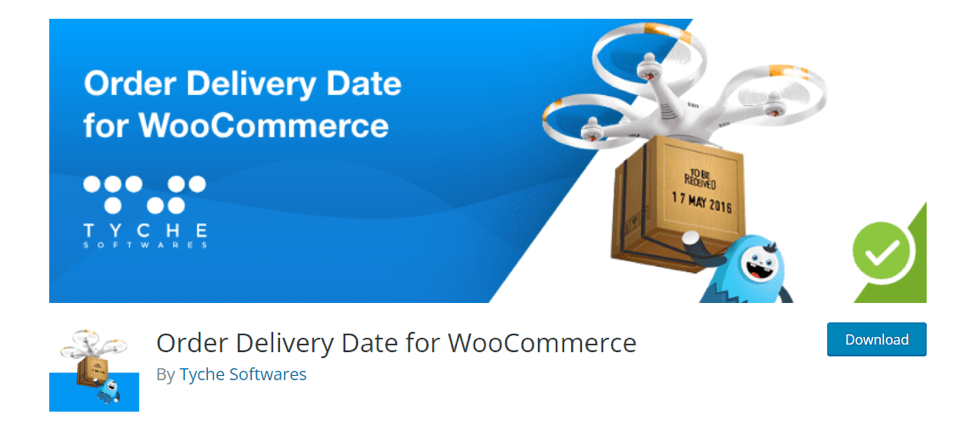

Instalado ativamente em mais de 10 mil sites, o plugin melhora significativamente a experiência do cliente e reduz a taxa de abandono de carrinho. Este poderoso plugin oferece todos os recursos básicos, como tempo mínimo de entrega em horas, calendário para mostrar feriados e desabilitar a entrega de produtos virtuais.
Também permite que os clientes escolham a opção “O mais rápido possível” e mostrem o tempo estimado de entrega e retirada para conveniência do comprador.
O plugin eficiente também possui uma versão pro com todos os recursos profissionais que você pode imaginar.
Etapas para exibir facilmente a data de entrega no WooCommerce
Em primeiro lugar, instale e ative a Data de entrega do pedido para WooCommerce. Você pode fazer login no painel de administração do WordPress, abrir Plugins → Adicionar novo , procurar o plugin e instalá-lo.
Abra o painel de administração e siga Data de entrega → Configurações por métodos de envio.
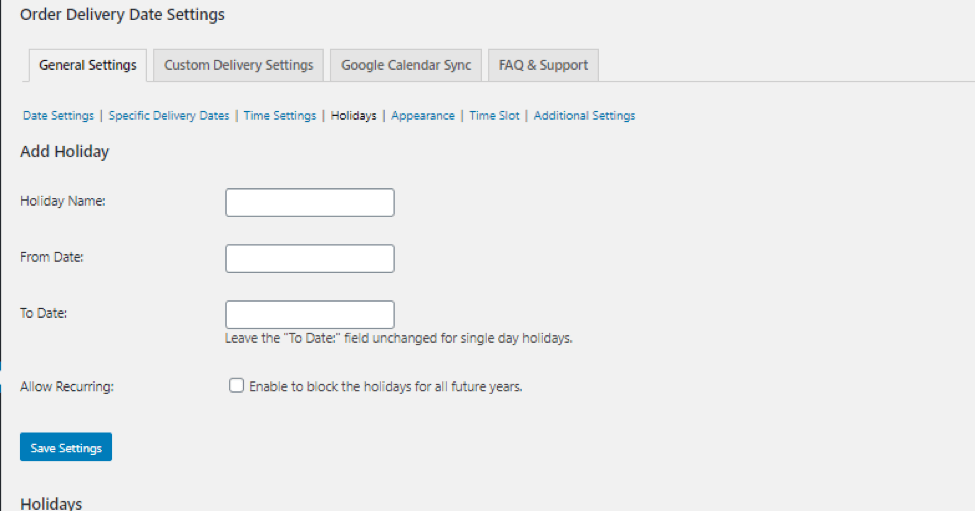
- Marque a opção “Ativar captura de data de entrega na página de checkout”. Isso ajudará a identificar se as configurações de data e hora de entrega do método de envio estão ativadas ou desativadas.
- Depois de marcar a caixa, clique no botão salvar configurações para habilitar a entrega por métodos de envio.
- Em seguida, vá para as configurações de entrega. Pressione o botão salvar configurações e aparecerá uma linha com um link embutido. Clique no link para abrir as configurações de entrega ou você pode abri-las na lista de plugins. Ao abrir, muitas opções aparecerão como Dias de Entrega, Prazo Mínimo de Entrega, Número de Datas a Escolher e muito mais.
- Defina as taxas de entrega e atribua uma etiqueta à página de checkout. Além disso, você pode selecionar os dias de entrega (dias da semana) e dias sem entrega (ou seja, fins de semana).
- Coloque o tempo mínimo de entrega em horas e especifique o número de datas disponíveis para entrega.
- Selecione o método de envio no menu suspenso. Você pode especificar várias opções.
- Escolha um método de envio, ajuste as configurações de acordo com sua necessidade e clique em salvar configurações.
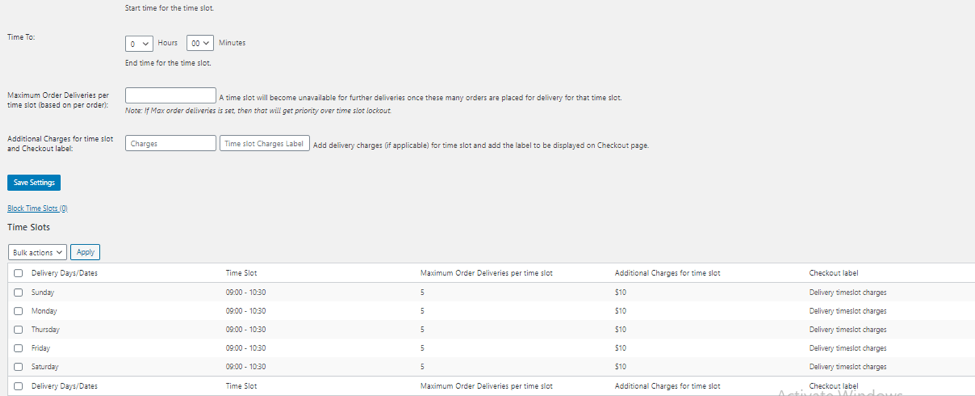
- Se tudo estiver salvo corretamente, você poderá verificá-los na guia “Configurações por métodos de envio”.
- Na guia, você verá as opções de edição e exclusão. Clique no ícone de edição para editar as configurações e o outro excluirá as configurações adicionadas.
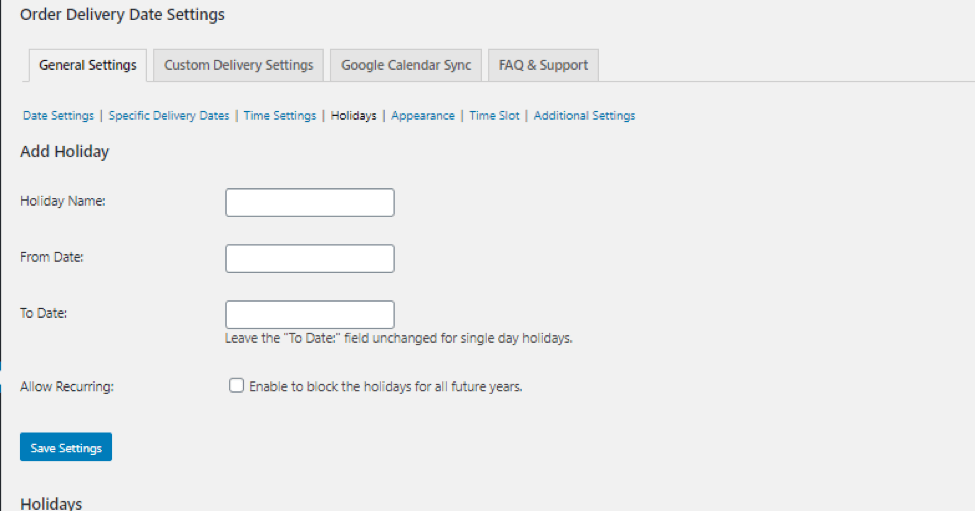
No menu Entrega de pedidos à esquerda, existem várias guias que permitem encontrar todas as opções obrigatórias. Por exemplo, você pode especificar feriados no calendário na guia feriados. Da mesma forma, edite a aparência do plug-in na guia de aparência.
Pronto para exibir a data de envio do WooCommerce?
Entregar produtos aos clientes no prazo ajudará você a aumentar muito as vendas e reduzir significativamente a taxa de abandono de carrinho. Você precisa prestar atenção aos feriados e métodos de envio ao calcular as datas de envio.
Mostramos a você como adicionar as datas de envio às lojas WooCommerce no WordPress usando a Data de entrega do pedido para o plug-in WooCommerce. O processo não é complicado, mas você precisa cuidar de pequenas opções para garantir a integração adequada.
Ainda tem alguma dúvida sobre a data de envio do WooCommerce? Compartilhe conosco na seção de comentários abaixo.
